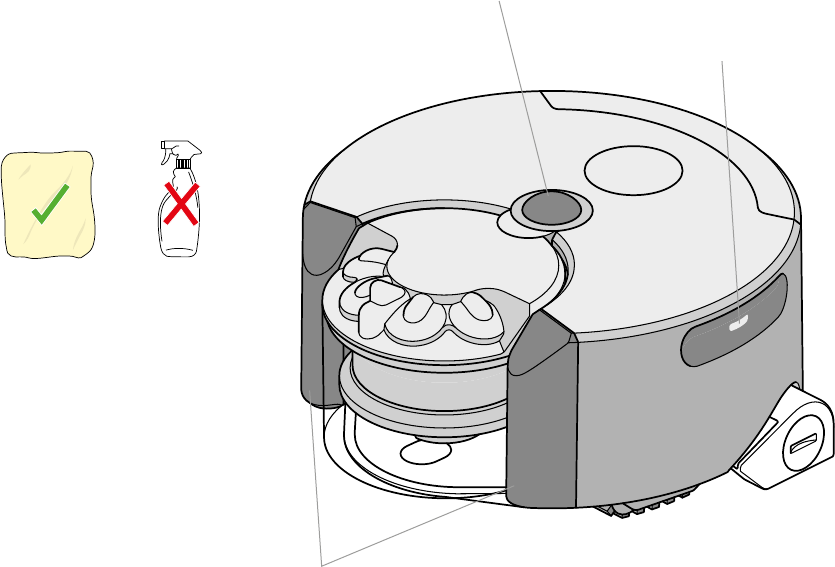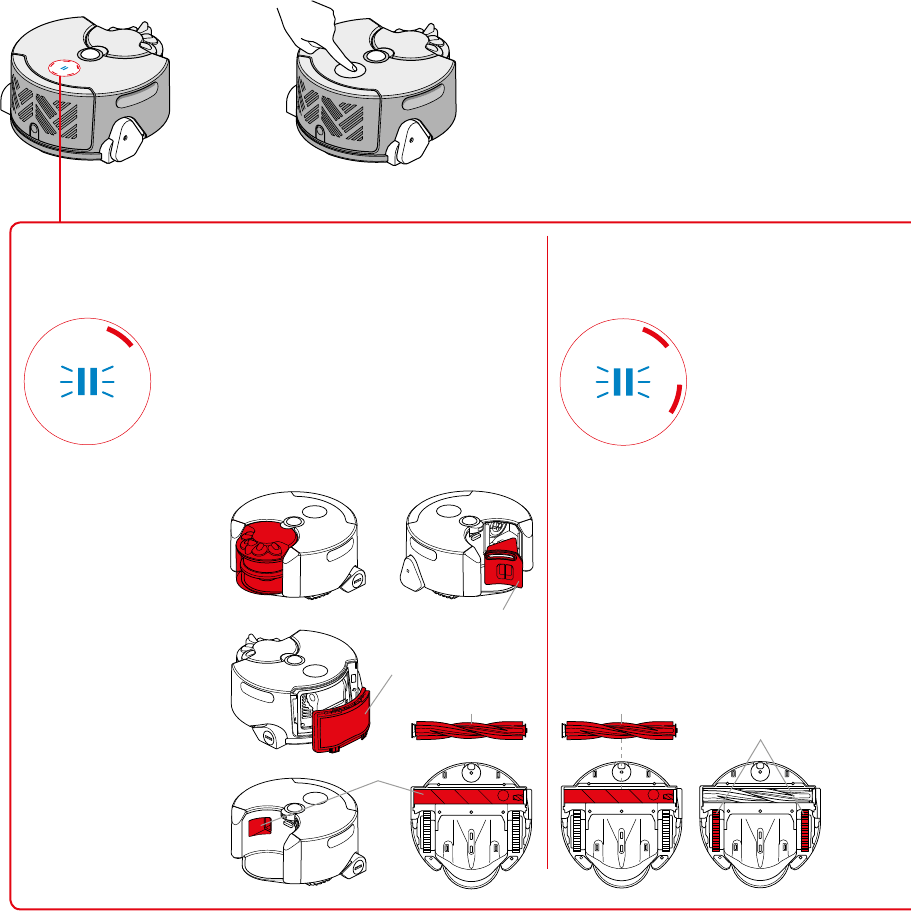62
HINWEIS ZUR ENTSORGUNG
• Produkte von Dyson bestehen aus hochwertigem,
wiederverwendbarem Material. Entsorgen
Sie dieses Produkt auf verantwortungsvolle
Weise und führen Sie es nach Möglichkeit einer
Wiederverwertung zu.
• Vor dem Entsorgen des Geräts muss der Akku
entnommen werden.
• Bitte entsorgen oder recyceln Sie den Akku gemäß
den entsprechenden örtlichen Bestimmungen.
DYSON KUNDENDIENST
Wenn Sie Fragen zu Ihrem Dyson Gerät haben,
rufen Sie bitte den Dyson Kundendienst an.
Nennen Sie die Seriennummer Ihres Gerätes und
geben Sie an, wo und wann Sie es gekauft haben.
Alternativ können Sie auch über unsere Website
mit uns Kontakt aufnehmen.
Die Seriennummer finden Sie auf dem Serienetikett
an an dem Gerät hinter dem Auffangbehälter.
Die meisten Fragen können von einem
Mitarbeiter des Dyson Kundendienstes telefonisch
beantwortet werden.
Benötigt Ihr Gerät eine Reparatur, rufen Sie
bitte den Dyson Kundendienst an, damit wir Sie
diesbezüglich über Ihre Möglichkeiten informieren
können. Wenn Sie noch Garantie auf Ihrem Gerät
haben und die Reparatur abgedeckt ist, fallen für
Sie keinerlei Kosten an.
BITTE REGISTRIEREN SIE SICH
ALS EIGENTÜMER EINES
DYSON PRODUKTES
DANKE, DASS SIE SICH FÜR DYSON
ENTSCHIEDEN HABEN
Damit wir Ihnen schnellen und effizienten Service
bieten können, registrieren Sie sich bitte als
Eigentümer Ihres Dyson Produktes. Dafür stehen
Ihnen zwei Möglichkeiten zur Auswahl:
• Online unter www.dyson.de bzw. www.dyson.at
• Telefonisch über den Dyson Kundendienst:
08003131318. Für Österreich:
0800 88 66 73 42.
Damit bestätigen Sie im Fall eines
Garantieschadens, dass Sie der Eigentümer
sind und ermöglichen uns, ggf. mit Ihnen
Kontakt aufzunehmen.
2-JAHRES-GARANTIE
ALLGEMEINE BEDINGUNGEN DER AUF 2 JAHRE
BEGRENZTEN DYSON - GARANTIE
WAS WIRD ABGEDECKT
• Die Reparatur oder die Ersetzung Ihres Gerätes
(im Ermessen von Dyson), wenn es innerhalb
von 2 Jahren nach Kauf oder Lieferung Mängel
aufgrund von fehlerhaftem Material, fehlerhafter
Verarbeitung oder fehlerhafter Funktion aufweist.
Sollte ein Teil nicht mehr verfügbar sein oder nicht
mehr hergestellt werden, tauscht Dyson es gegen
ein funktionsfähiges Ersatzteil aus.
• Wenn dieses Gerät außerhalb der EU verkauft
wird, gilt diese Garantie nur, wenn das Gerät
in dem Land, in dem es verkauft wurde,
verwendet wird.
• Wenn dieses Gerät innerhalb der EU verkauft wird,
gilt diese Garantie nur, (i) wenn das Gerät in dem
Land, in dem es verkauft wurde, verwendet wird
oder (ii) wenn das Gerät in Belgien, Deutschland,
Frankreich, Großbritannien, Irland, Italien, den
Niederlanden, Österreich oder Spanien verwendet
wird und das gleiche Modell wie dieses Gerät
mit der Nennspannung des jeweiligen Landes
verkauft wird.
WAS WIRD NICHT ABGEDECKT
Dyson übernimmt keine Garantie für Reparatur
oder Ersatz eines Produkts, sofern diese
zurückzuführen ist auf:
• Unfallschäden, die durch unsachgemäße
Verwendung oder Pflege, Missbrauch,
Vernachlässigung sowie unvorsichtige Verwendung
oder Bedienung des Gerätes entstanden und
daher nicht mit der Dyson-Bedienungsanleitung
konform sind.
• Verwendung des Gerätes zu anderen als den
üblichen Haushaltszwecken.
• Verwendung von Teilen, die nicht gemäß
den Richtlinien von Dyson montiert oder
eingebaut wurden.
• Verwendung von Teilen und Zubehör
anderer Hersteller.
• Fehlerhafte Installation.
• Reparaturen oder Änderungen, die nicht
durch Dyson oder seine autorisierten Partner
vorgenommen wurden.
• Blockierungen – bitte lesen Sie in der Dyson-
Bedienungsanleitung, wie Sie Blockierungen Ihres
Gerätes beheben können.
• Normale Abnutzung (z.B. Bodendüsen, Keilriemen,
Akkus usw.)
• Bei Verwendung dieses Geräts auf Schutt, Asche
oder Putz.
• Verkürzung der Akkulaufzeit durch Alterung
oder Verschleiß des Akkus (nur bei schnurlosen
Geräten).
Wenn Sie Fragen zum Leistungsumfang der
Dyson Garantie haben, rufen Sie bitte den Dyson
Kundendienst unter 08003131318 an. Für
Österreich: 0800 88 66 73 42.
ZUSAMMENFASSUNG
• Die Garantie beginnt mit dem Kaufdatum
oder mit dem Lieferdatum, wenn die Lieferung
später erfolgte.
• Sie müssen einen Kaufbeleg bzw. Lieferschein
vorlegen, bevor sämtliche Arbeiten ausgeführt
werden können. Ohne diesen Beleg, werden
Ihnen die Kosten sämtlicher anfallender Arbeiten
in Rechnung gestellt. Bitte bewahren Sie Ihren
Kaufbeleg oder Lieferschein daher sorgfältig auf.
• Sämtliche Arbeiten werden durch Dyson oder
seine autorisierten Partner ausgeführt.
• Alle ersetzten Teile werden Eigentum von Dyson.
• Durch Reparatur oder Ersatz Ihres Gerätes unter
Garantie wird die Garantiedauer nicht verlängert.
• Die Garantie bietet zusätzliche Vorteile, die Ihre